pr打马赛克
在我们的日常生活中,常常能够看到一些视频存在打马赛克现象,对视频中人物的隐私起到了一定的保护作用,在节目综艺中对艺人的一些未赞助品牌的服装的也会打码,可见pr打马赛克技术应用的广泛度,今天小编就为大家带来了学习pr打马赛克技术的文章,接下来开始我们的学习吧!
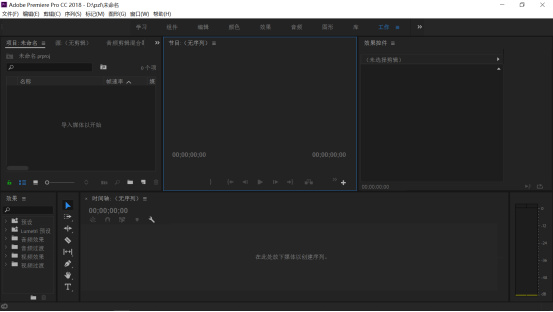
pr打马赛克
在我们的日常生活中,常常能够看到一些视频存在打马赛克现象,对视频中人物的隐私起到了一定的保护作用,在节目综艺中对艺人的一些未赞助品牌的服装的也会打码,可见pr打马赛克技术应用的广泛度,今天小编就为大家带来了学习pr打马赛克技术的文章,接下来开始我们的学习吧!
1,首先我们打开电脑中的pr软件,进行新建序列操作,并根据自己的需要进行工程文件名称及存储路径的设置。
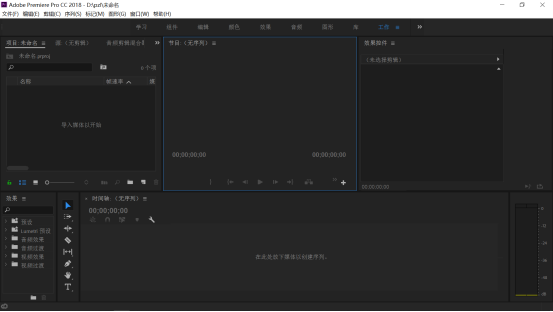
2,将所需要后期处理的素材导入到pr软件中,并对其进行新建序列,直接将所导入的索材拖拽到新建序列处即可。
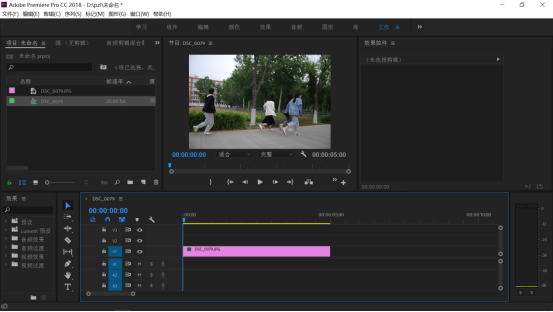
3,在左下方的效果面板,搜索马赛克效果。
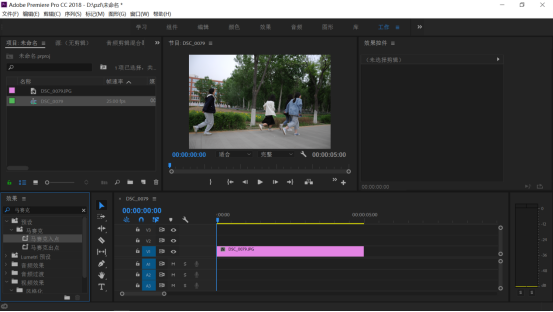
4,将马赛克效果拖拽到序列上,使马赛克效果在画面中应用。在画面所需位置创建蒙版,进行马赛克蒙版设置,如图所示。
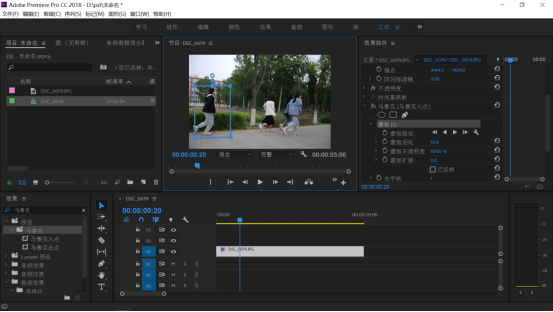
5,在参数面板对马赛克蒙版进行参数的适当修改,从而达到马赛克效果,如图所示,当然,对于马赛克的参数,大家可以根据自己的需要进行调整,不同的垂直块和水平块的搭配组合会产生不一样的效果。
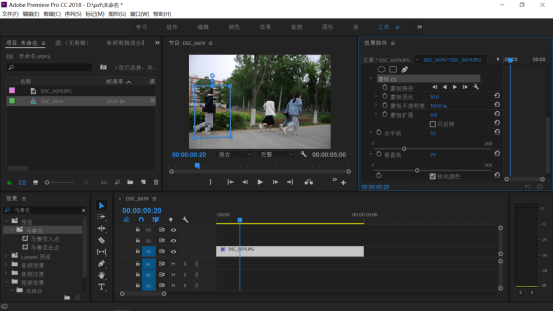
以上就是今天小编的总结啦,相信大家看完都有一定的感想,那么不妨自己亲自动手试试,你会有不一样的感受,从一知半解到熟练掌握,这个过程真的是太赞啦,还等什么,马上开始吧练习pr打马赛克吧,期待你的作业哦!
本篇文章使用以下硬件型号:联想小新Air15;系统版本:win10;软件版本:pr2018。
pr打马赛克教程
在许多法律节目或者是生活栏目中总是会需要保护当事人的隐私,在这时我们就需要为其打马赛克,以起到保护隐私的作用,那么今天小编就分享一下pr打马赛克教程,大家一起来学习一下吧!
1,首先我们打开电脑中的pr软件,进行新建序列操作,并根据自己的需要进行工程文件名称及存储路径的设置。
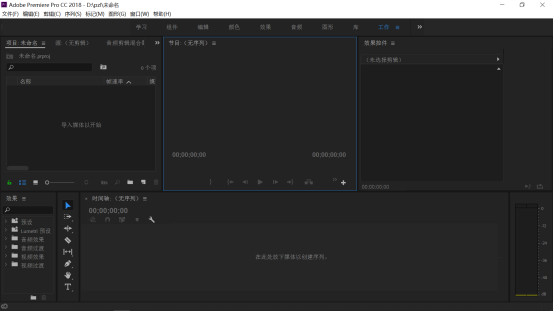
2,将所需要后期处理的素材导入到pr软件中,并对其进行新建序列,直接将所导入的索材拖拽到新建序列处即可。
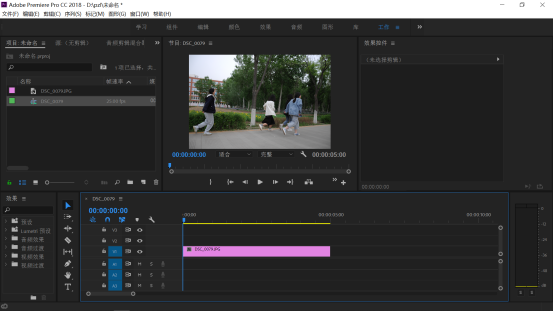
3,在左下方的效果面板,搜索马赛克效果。
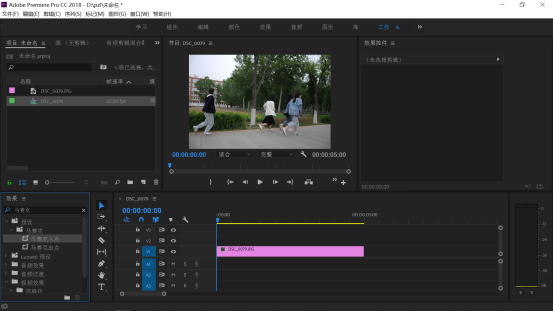
4,将马赛克效果拖拽到序列上,使马赛克效果在画面中应用。在画面所需位置创建蒙版,进行马赛克蒙版设置,如图所示。
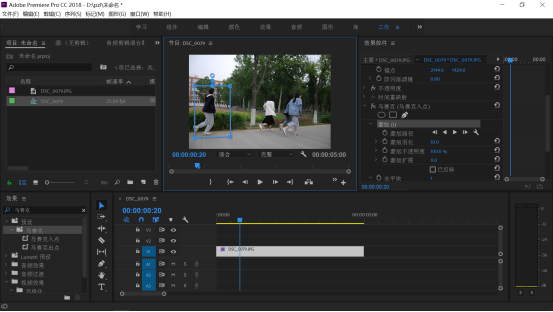
5,在参数面板对马赛克蒙版进行参数的适当修改,从而达到马赛克效果,如图所示,当然,对于马赛克的参数,大家可以根据自己的需要进行调整,不同的垂直块和水平块的搭配组合会产生不一样的效果。
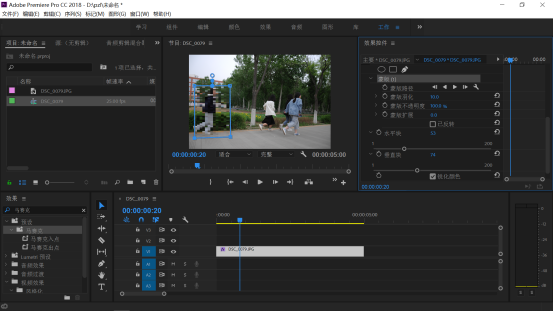
那么到这里,小编为大家讲解的pr打马赛克教程就结束啦,大家有没有学会呢,其实,在pr软件中,有的时候模糊效果也可以起到类似的作用,那么现在大家快打开pr软件,练习一下pr打马赛克吧,相信大家一定可以很好的掌握的!
本篇文章使用以下硬件型号:联想小新Air15;系统版本:win10;软件版本:pr2018。
